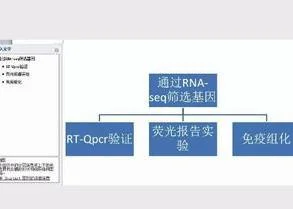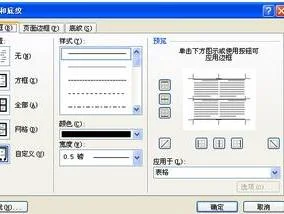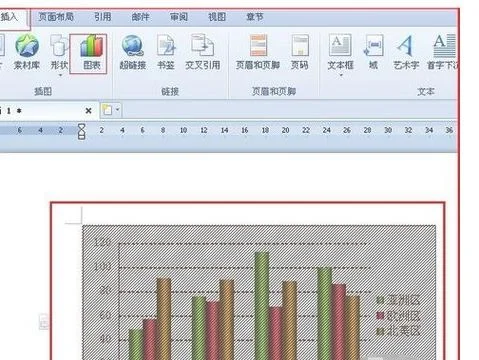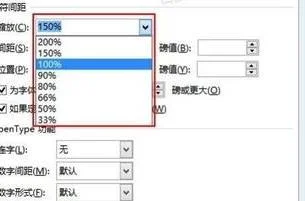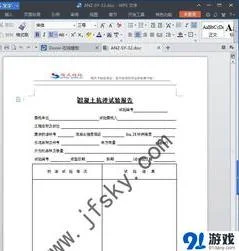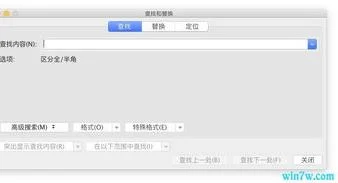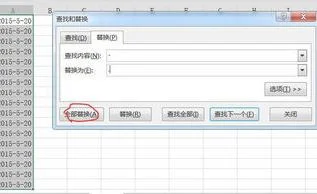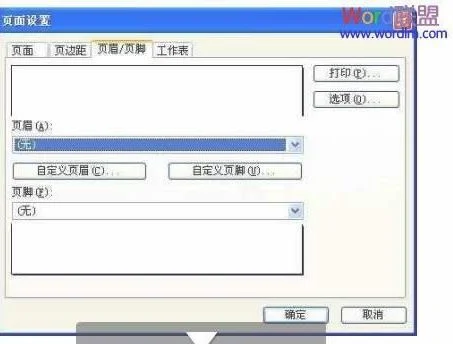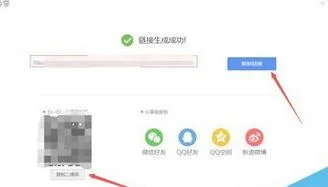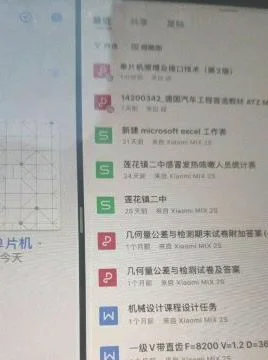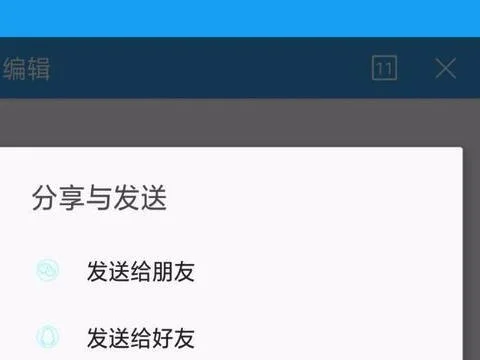1.wps技术路线图怎么画
工具:WORD 2010(WPS文字操作大同小异)
1、打开word 2010,新建一文档, 在「插入」中选择「SmartArt」。
2、选择所需要的图形,Word 提供了非常多的模板,包括列表、流程、循环、层次结构等等。可以根据实际需要进行绘图。一般选择层次结构图形。
3、根据实验设计,输入相应文字方案。
4、可以在「设计」中更改背景边框、文字等颜色。粗框无填充色比较适合在标书中使用。
5、点击右键,在「设置形状格式」-「线型」-「箭头」,设置流程图中线条格式。
6、如果需要增加其他文本框,可以选中其中一个文本框鼠标右键单击,选择「添加形状」,根据需要进行添加。
2.在wps中如何绘制电力线路图
介绍一下这款WPS版电路图绘制器的制作及使用方法: 一、绘制各种常用电路元件符号。
运行WPS演示,系统会自动建立一个演示文稿。利用WPS演示2007的基本绘图功能,可以轻松绘制出常用电路元件的符号。
下面就以电源符号的绘制过程说明在绘制电路元件时需要注意一些细节问题: 1、在幻灯片上单击鼠标右键,在弹出菜单中单击“背景”命令,弹出“背景”对话框,将幻灯片背景设为浅蓝色(如图)。 2、用鼠标单击“绘图”工具栏里的“直线”命令,按住Shift键向下拖动鼠标绘制出一条竖直线段,重复刚才的操作再次绘制出一条较短的竖直线段和两条水平线段,选中较短的竖直线段,单击“绘图”工具栏里的“线型”命令将其设为“4.5磅”(如图)。
3、用鼠标依次单击“绘图”工具栏里的“绘图/对齐或分布”命令,移动鼠标到二级菜单最上方的“……………”符号处(如图)。 当鼠标指针变为十字形箭头时,按住鼠标左键拖动,便可将“对齐或分布”工具栏放置在WPS演示的编辑窗口中。
用同样的方法,依次将“旋转或翻转”、“微移”、“叠放次序”这些常用工具栏拖放到编辑窗口中,并使其整齐排列(如图),这些看似无关的操作可以有效提高工作效率。 4、利用上述工具认真调整4条线段的位置,组合成电源的符号(如图)。
5、用鼠标单击“绘图”工具栏里的“矩形”命令,拖动鼠标绘制出一个大小合适的矩形,双击矩形,在弹出的“设置对象格式”对话框中,将其填充颜色设为“白色”,线条颜色设为“无线条色”(如图), 选中这个白色矩形,单击“叠放次序”工具栏里的“置于底层”按钮(如图)后,调整矩形的位置,将其衬于电源符号的下面,但又不能完全遮住电源两侧的导线。 6、拖动鼠标选中上述图形后,单击鼠标右键,从弹出菜单中依次单击“组合/组合”命令(如图),将上述对象组合为一个图形。
7、按住“Ctrl”键拖动刚才绘制出的电源符号,复制出三个电源符号以后,分别执行“旋转或翻转”工具栏里的“水平翻转”、“向右旋转”、“向左旋转”命令,得到四个不同状态的电源符号。至此,电源符号的绘制才算全部结束(如图) 三、电路图绘制器用法简介: 下面,笔者就以伏安法测小灯泡电阻电路图为例,介绍一下这款电路图绘制器的使用方法。
(一)利用矩形工具搭建电路框架。 用鼠标单击“绘图”工具栏里的“矩形”命令,拖动鼠标绘制出一个大小合适的矩形,再次拖动鼠标在矩形的左下方绘制出一个较小的矩形,将两个矩形的填充颜色均设为“无填充色”,线条颜色保持黑色不变,搭建起该电路图的框架(如图)。
(二)拖放电路元件符号到合适位置,完成电路图。 1、单击鼠标选中电源符号后,按住“Ctrl”键同时拖动鼠标,将复制的电源符号拖放到电路框架的合适位置。
有些反映很难将某些元件符号准确拖放到准确位置,经分析原因有二:一是部分机械滚轮鼠标的分辨率较低,可以选中元件符号利用“微移”工具栏里的按钮进行微调;二是以前在操作时设置让对象与网格线或其他对象对齐所致,只需在幻灯片的空白位置单击鼠标右键,在弹出菜单中单击“网格和参考线命令”,在弹出的“网格线和参考线”对话框中取消“对齐”标签下“对象与网格对齐”和“对象与其他对象对齐”两个选项的勾选(如图)即可。 2、用同样的方法,依次将所需的电路元件符号拖放到电路框架的合适位置,构成完整的电路图(如图)。
3、拖动鼠标全选电路图后,单击鼠标右键,在弹出菜单中依次单击“组合/组合”命令,将上述对象组合为一个整体。 今后在开展电子备课或制作课件时,只须通过简单的复制、粘贴操作就可以任意使用这个电路图了。
3.如何使用WPS绘制组织结构图
1、在桌面鼠标右击,点击【新建】,选择新建Powerpoint幻灯片。
2、在wps演示的上方,找到【插入】菜单项,并点击【组织机构图】。3、选中其中一个,出现小黑点后,可以选择上方【增加同事】或者【增加助手】。
4、增加助手后,如果需要删除,和第三步一样,出现小黑点后点击【删除成员】就可以了。5、如果阶梯分布没够的话,还可以继续增加层次,点击上方的【增加】或【删除】都可以。
6、对出现下属超过3个以上的,可以进行布局编辑,按照下拉菜单中的格式进行修改。7、编辑好之后,可以点击上方的颜色模板,对组织机构图进行颜色选择。
8、颜色确定后,图片的尺寸可以修改,修改后可以复制图片到word文档就可以!当然也可以直接在ppt上打印的。